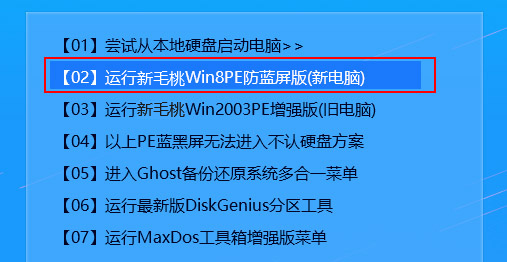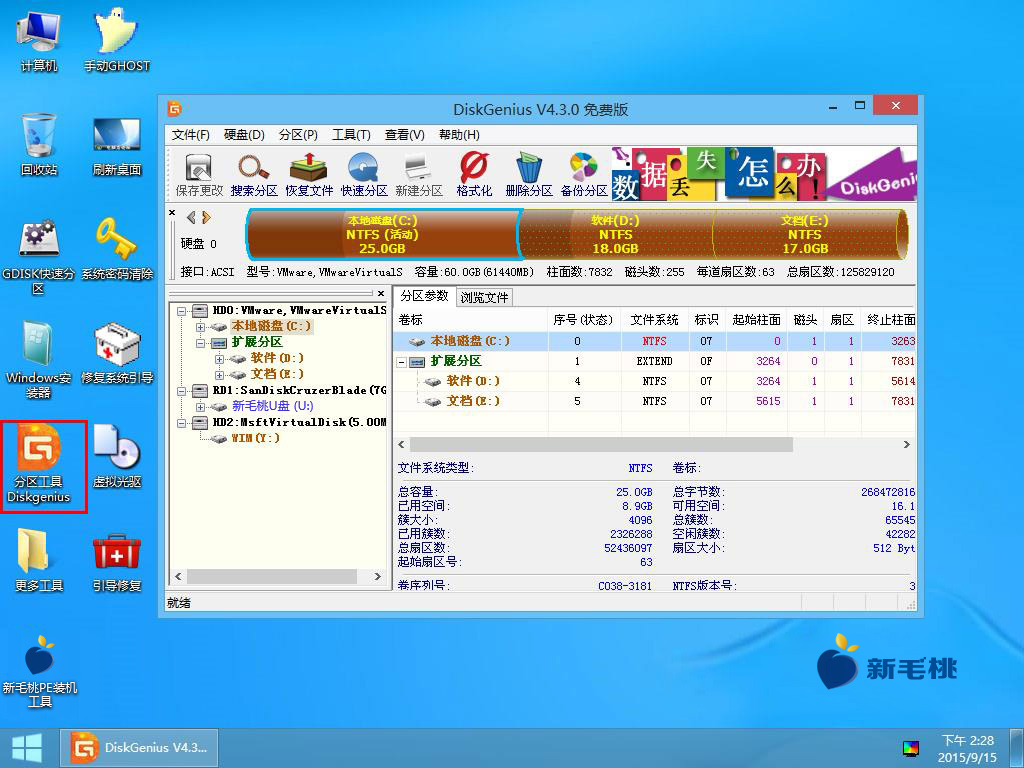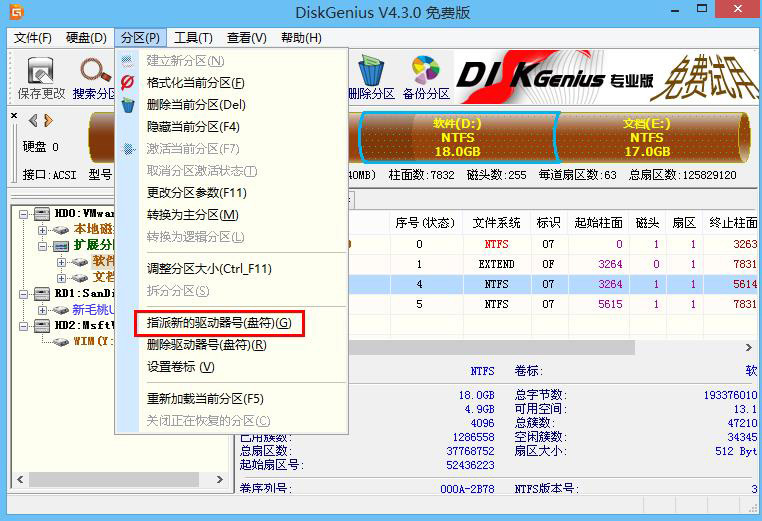如果系统中安装了双硬盘或者删除了其中一个、多个分区,会造成盘符错乱,从而引发系统故障。有上述两种之一的情况,我们就应该及时更改盘符,让磁盘更加有条不理。怎么更改磁盘盘符呢?接下来u助手言传身教教友友们用diskgenius更改盘符。
1、将制作好的u助手u盘插到电脑usb后置接口,重启进入bios,将u盘设置为开机第一启动项,如图所示:
2、设置u盘启动后,电脑会自动进入u助手菜单界面,在此选择运行win8pe防蓝屏版,如图所示:
3、登录pe系统桌面后,双击分区工具diskgenius启动软件,如图所示:
4、接着在diskgenius磁盘列表中选中想要修改盘符的分区,顺次点击“分区--指派新的驱动器号”,如图所示:
5、然后选择要指派的驱动器号,设置完成后点击确定,如图所示:
更改盘符后就可以避免磁盘错乱以及由它引起的系统问题了,手中持有u助手u盘的友友不妨了解下。
责任编辑:u助手:http://www.uzhushou.cn